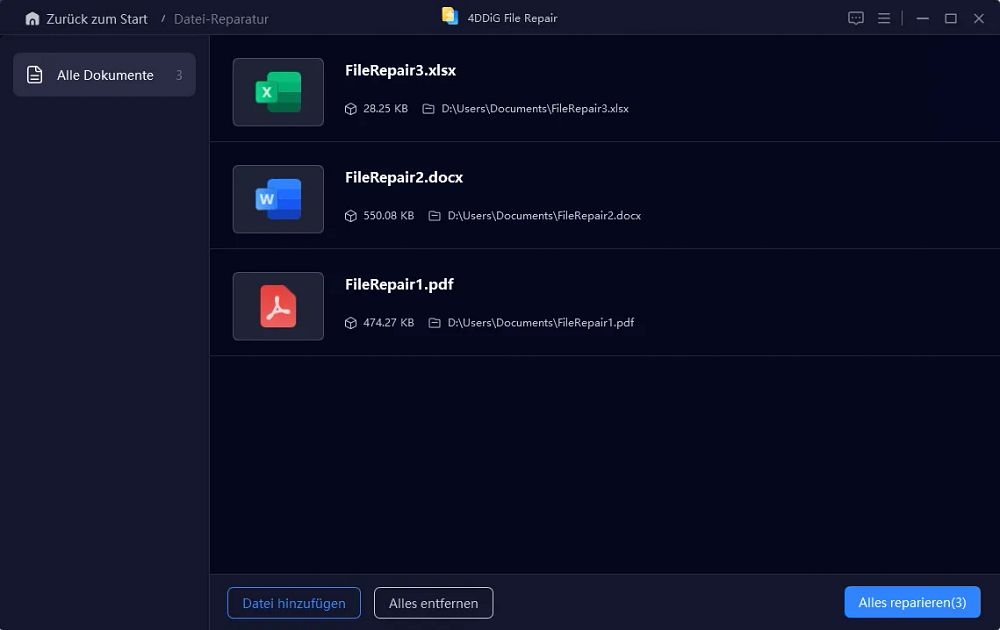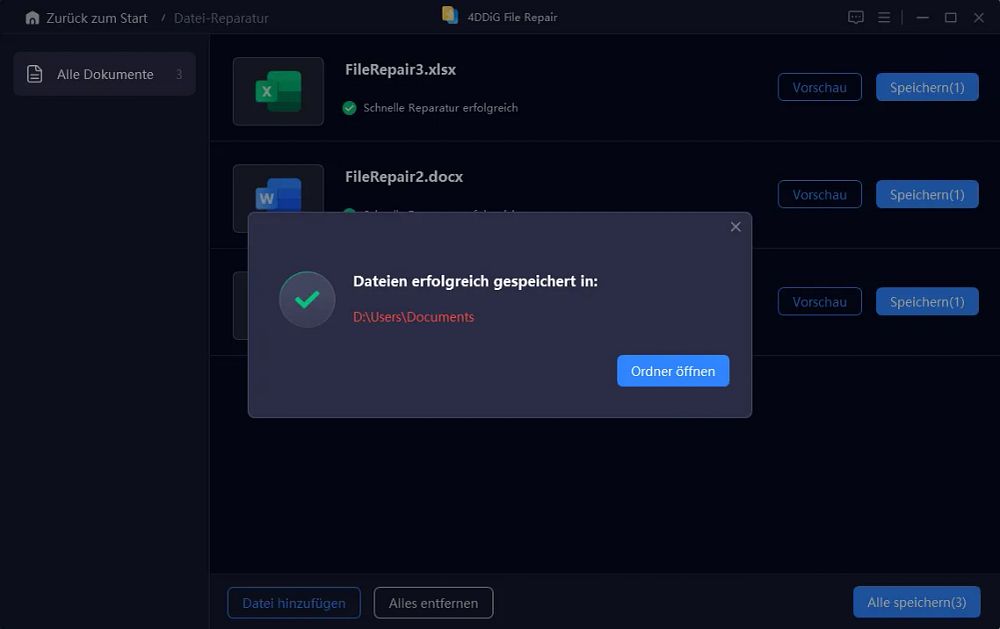Pressemitteilung -
ChatGPT PDF hochladen Fehler beheben: Diese Lösungen helfen garantiert
Viele von uns kennen das Problem: Man möchte schnell eine PDF-Datei in ChatGPT hochladen, um sie analysieren oder zusammenfassen zu lassen – und dann erscheint plötzlich diese frustrierende Meldung: "Ein unbekannter Fehler ist aufgetreten". Was zunächst wie ein unlösbares Problem erscheint, lässt sich jedoch mit den richtigen Methoden schnell beheben.
Warum ChatGPT PDFs manchmal ablehnt
Bevor wir zu den Lösungen kommen, ist es wichtig zu verstehen, warum dieser Fehler überhaupt auftritt. ChatGPT ist eigentlich sehr gut darin, PDF-Dateien zu verarbeiten – zumindest in der Plus-Version mit GPT-4. Das Problem liegt meist an einem der folgenden Punkte:
Die häufigsten Ursachen:
- Dateigröße: Ihre PDF überschreitet das 20-MB-Limit
- Beschädigte Datei: Die PDF-Struktur ist fehlerhaft oder unvollständig
- Formatprobleme: Ungewöhnliche Kodierung oder falsche Dateierweiterung
- Verbindungsprobleme: Instabile Internetverbindung
- Browser-Kompatibilität: Veralteter Browser oder Cache-Probleme
Kann ich eine PDF-Datei in ChatGPT hochladen?
Ja, Sie können eine PDF-Datei in ChatGPT hochladen – vorausgesetzt, Sie nutzen eine Version mit Datei-Upload-Funktion, etwa ChatGPT Plus mit GPT-4 (im Modus „ChatGPT mit Browsing und Tools"). Mit dieser Funktion können Sie eine PDF-Datei hochladen, damit die KI deren Inhalt liest, zusammenfasst, Daten extrahiert oder Ihre Fragen dazu beantwortet.
So laden Sie eine PDF in ChatGPT hoch
- Melden Sie sich zunächst bei Ihrem ChatGPT-Konto an. Falls Sie noch keins haben, können Sie sich in nur einer Minute kostenlos registrieren.
- Öffnen Sie ein neues Chat-Fenster oder fahren Sie in einem bestehenden fort.
- Suchen Sie nach dem Büroklammer-Symbol im Chat. Das ist die Taste zum Hochladen von Dateien.
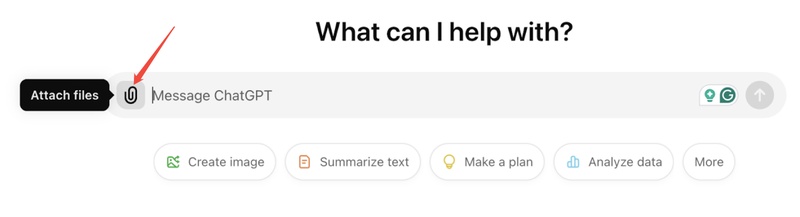
- Klicken Sie auf das Symbol, wählen Sie Ihre PDF-Datei von Ihrem Computer, Google Drive oder OneDrive aus und laden Sie sie hoch. ChatGPT liest die Datei für Sie.
- Sobald die Datei hochgeladen ist, können Sie ChatGPT Fragen zur PDF stellen. Es analysiert den Inhalt und liefert Ihnen schnelle Antworten.
Wie Sie das Problem beheben, wenn bei ChatGPT ein unbekannter Fehler aufgetreten ist
Wenn beim PDF-Upload bei ChatGPT ein unbekannter Fehler aufgetreten ist, sind Sie nicht allein. Dieses Problem kann an beschädigten Dateien, nicht unterstützten Formaten oder Größenbeschränkungen liegen. Glücklicherweise gibt es mehrere bewährte Methoden, um den Fehler zu beheben und Ihre PDF erfolgreich hochzuladen.
Fix 1: PDF mit dem Microsoft PDF-Drucker neu erstellen
Manchmal liegt das Problem an der Art und Weise, wie die PDF ursprünglich erzeugt wurde. Drucken Sie die Datei über die Windows-Funktion „Microsoft Print to PDF" neu, um sie neu zu kodieren und versteckte Metadaten oder Beschädigungen zu entfernen.
Schritte:
- Öffnen Sie die PDF in Ihrem Browser oder PDF-Viewer.
- Drücken Sie Drucken (Strg + P) und wählen Sie „Microsoft Print to PDF" als Drucker.
- Speichern Sie die neu erstellte PDF unter einem neuen Namen.
- Laden Sie die neue Datei erneut in ChatGPT hoch.
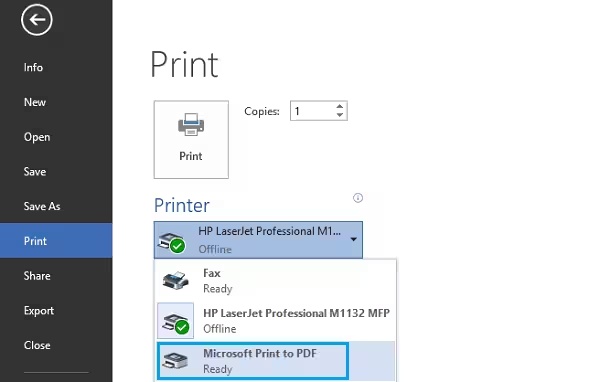
Fix 2: Dateigröße prüfen – Innerhalb des ChatGPT-PDF-Upload-Limits bleiben
ChatGPT unterstützt PDF-Uploads bis zu einer maximalen Größe von 20 MB. Überschreitet Ihre Datei dieses Limit, tritt häufig der Fehler „Datei Upload Fehler 5" auf oder es erscheint die Meldung, dass bei ChatGPT ein unbekannter Fehler aufgetreten ist.
Um das Problem zu lösen, komprimieren Sie die PDF oder teilen Sie sie in kleinere Abschnitte auf, bevor Sie sie erneut hochladen.
Dateigröße prüfen:
- Überprüfen Sie die aktuelle Dateigröße. Ist sie größer als 20 MB, entfernen Sie unnötige Seiten oder Bilder.
- Nutzen Sie Online-Tools wie Smallpdffree, um die Datei zu komprimieren.
- Versuchen Sie anschließend erneut, die PDF hochzuladen.
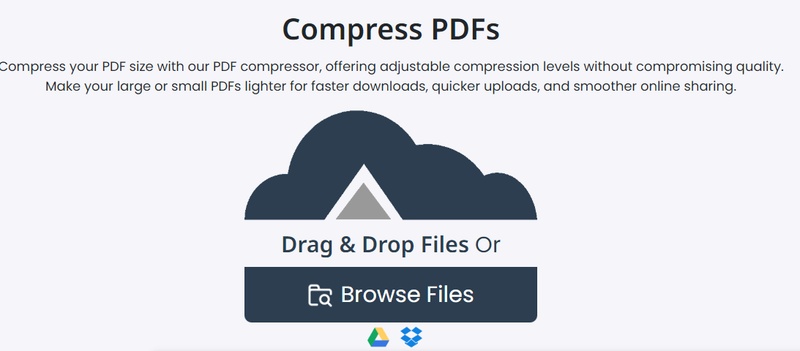
Fix 3: Beschädigte PDFs mit 4DDiG Document Repair reparieren
Wenn Ihre PDF beschädigt ist – etwa durch fehlende Metadaten oder unlesbare Strukturen – lehnt ChatGPT den Upload womöglich ohne genaue Fehlermeldung ab. In solchen Fällen, wenn bei ChatGPT ein unbekannter Fehler aufgetreten ist, kann das Tool 4DDiG Document Repair beschädigte Dateien zuverlässig reparieren.
Das Tool unterstützt neben PDFs auch DOCX, PPTX, Excel und mehr und behebt vielfältige Dateifehler, von nicht öffnenden Dokumenten bis hin zu unlesbarem Inhalt.


Schritte zur PDF-Reparatur mit 4DDiG:
- Öffnen Sie 4DDiG File Repair und wählen Sie im Menü „Beschädigte Datei reparieren" aus. Klicken Sie anschließend auf „Datei reparieren".
- Klicken Sie auf „Dateien hinzufügen" und laden Sie die beschädigten Dateien hoch, die Sie reparieren möchten. Sie können Formate wie PDF, DOC, DOCX, XLS, XLSX, PPT, PPTX, RTF, ZIP und mehr hochladen.

- Nachdem Ihre Dateien hinzugefügt wurden, klicken Sie auf „Alle reparieren". Das Tool erkennt und behebt automatisch alle Probleme.
- Nach Abschluss des Vorgangs können Sie die reparierte PDF in der Vorschau ansehen und speichern. Versuchen Sie anschließend erneut, sie in ChatGPT hochzuladen.
Diese Methode ist ideal, wenn Sie weiterhin Probleme haben und Ihre PDF auch nach mehreren Versuchen nicht in ChatGPT hochgeladen wird.
Fix 4: Text in die PDF einfügen
Es mag ungewöhnlich klingen, aber manche Nutzer haben das Problem behoben, indem sie eine Textzeile in die PDF einfügten. So wird die interne Struktur neu erstellt, die ChatGPT besser erkennen kann.
Schritte:
- Öffnen Sie die PDF mit einem PDF-Editor.
- Fügen Sie an einer freien Stelle ein Wort wie „Test" oder ein Leerzeichen ein.
- Speichern Sie die PDF.
- Versuchen Sie anschließend erneut, sie in ChatGPT hochzuladen.
Fix 5: PDF in ein Bildformat (PNG oder JPG) konvertieren
Wenn der Upload weiterhin fehlschlägt, kann das Konvertieren jeder Seite in ein Bild helfen. Zwar geht dabei der Text als solcher verloren, aber ChatGPT kann den Inhalt visuell erfassen (z. B. mit GPT-4 Vision).
- Öffnen Sie Adobe Acrobat und laden Sie Ihre PDF.
- Klicken Sie rechts auf „PDF exportieren".
- Wählen Sie „Bild" und dann „JPEG" als Format.
- Klicken Sie auf das Zahnradsymbol, um Qualität oder Auflösung einzustellen.
- Wählen Sie einen Speicherort und klicken Sie auf „Speichern". Jede Seite wird als eigene JPG-Datei abgelegt.
- Laden Sie schließlich die Bilder statt der PDF in ChatGPT hoch.
Fix 6: Text in der PDF mit Adobe Acrobat OCR erkennen
Wenn die PDF gescannte Seiten oder bildbasierten Inhalt enthält, kann ChatGPT Schwierigkeiten haben, den Text zu extrahieren. In diesem Fall hilft OCR (Optische Zeichenerkennung).
Schritte zur OCR mit Adobe Acrobat:
- Öffnen Sie Ihre PDF in Adobe Acrobat.
- Gehen Sie zu „Werkzeuge" und wählen Sie „Scannen & OCR".
- Wählen Sie „Text erkennen" und dann „In dieser Datei".
- Wählen Sie „Alle Seiten" und starten Sie den Vorgang.
- Speichern Sie die aktualisierte PDF und laden Sie sie erneut hoch.
Wenn gar nichts hilft
Falls alle Methoden fehlschlagen, gibt es noch diese Alternativen:
- Text kopieren: Markieren Sie den Text und fügen Sie ihn direkt in ChatGPT ein
- Dokument teilen: Splitten Sie große PDFs in kleinere Abschnitte
- Format wechseln: Konvertieren Sie zu Word (.docx) oder Textdatei (.txt)
Fazit
PDF-Upload-Probleme in ChatGPT sind ärgerlich, aber fast immer lösbar. In den meisten Fällen hilft bereits die "Neu drucken"-Methode oder eine einfache Dateikomprimierung. Bei hartnäckigen Problemen lohnt sich der Einsatz spezialisierter Reparatur-Tools.
Unser Tipp: Testen Sie die Lösungen in der Reihenfolge, wie wir sie vorgestellt haben. Oft ist es die einfachste Methode, die zum Erfolg führt.
Haben Sie schon einmal ähnliche Probleme mit ChatGPT erlebt? Teilen Sie Ihre Erfahrungen in den Kommentaren!


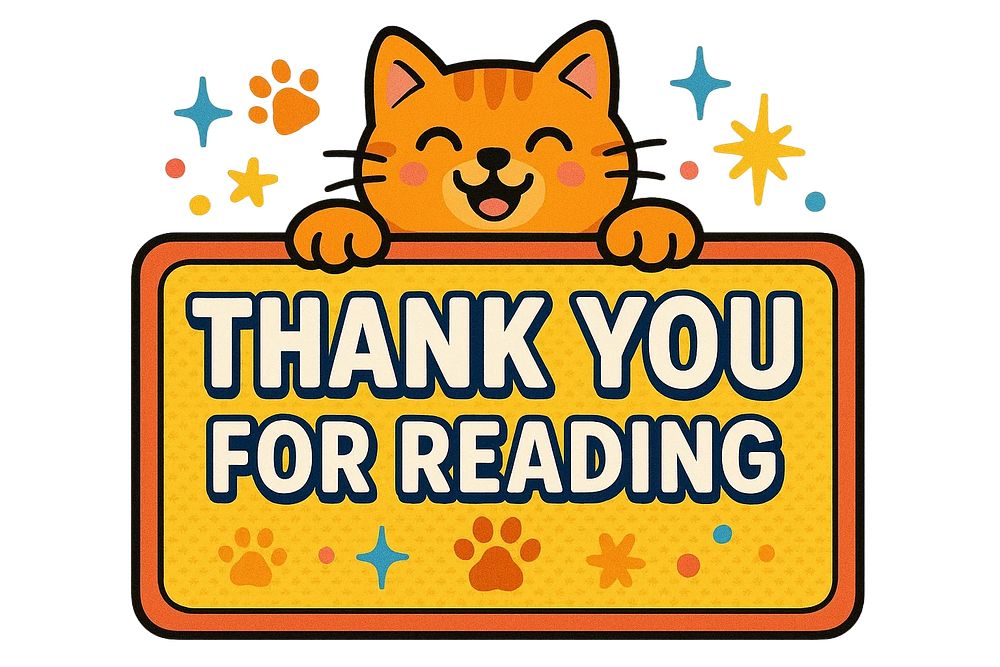
Links
Themen
- Technologie, allgemein
Kategorien
- dokument reparieren